Firefox'un yeni bir ekran görüntüsü aracı var. Tarayıcıda ekran görüntüsü almak için artık bir eklentiye veya masaüstü uygulamasına ihtiyacınız yok. Yalnızca varsayılan bir ekran görüntüsü aracı değil, ekran görüntülerini iki hafta saklayabileceğiniz geçici bir bulut depolama alanı da var. Bu yeni ekran görüntüsü aracı hala beta sürümünde, anlaşılır bir şekilde, son kullanıcılar için varsayılan olarak etkin değil. Tabii ki, işe almak zor değil. Yeni Firefox ekran görüntüsü aracını nasıl etkinleştirebilir ve kullanabilirsiniz.
Firefox Ekran Görüntüsü Aracını Etkinleştir
Firefox'u açın ve güncel olduğundan emin olun. URL çubuğuna about: config yazın ve Enter tuşuna dokunun. Devam etmek için ekrandaki uyarıyı kabul edin. Değerlerini düzenleyebileceğiniz bir tercihler listesi göreceksiniz. Aşağıdakileri, üstteki arama çubuğuna yazın. Değerini "Yanlış" olarak değiştirmek için çift tıklayın.
extensions.screenshots.system-disabled

Yeni ekran görüntüsü butonu araç çubuğuna eklenecek.

Firefox Ekran Görüntüsü Aracını Kullanma
Ekran görüntüsü aracını kullanmak için,etkinleştirmek için araç çubuğunu kullanın. Ekran görüntüsü aracı beta sürümünde ancak Firefox ortalığı karıştırmıyor. Bu araç kesinlikle şaşırtıcı ve çoğu ekran görüntüsü eklentileri ile karşılaştırıldığında soluk. Bağlam duyarlı. Etkinleştirildiğinde, geçerli sayfadaki öğeleri algılayabilir ve yalnızca bir öğeyi tıklatarak ekran görüntüsünü alabilirsiniz.
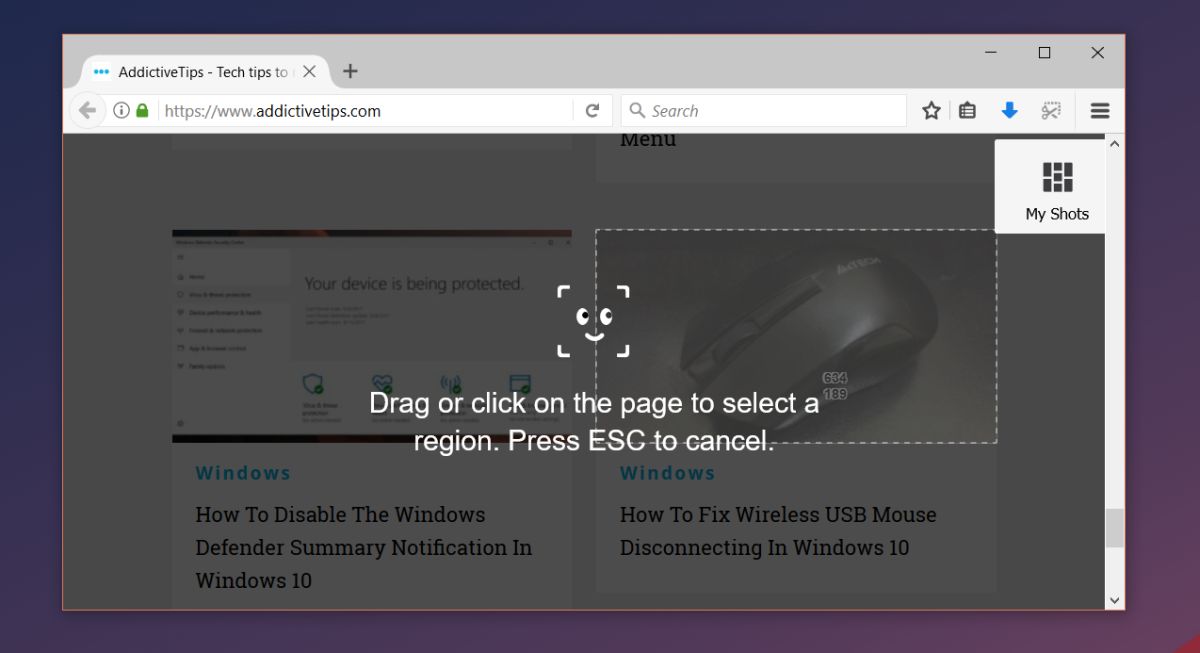
Tüm sayfanın ekran görüntüsünü almak içinaracın seçim çerçevesi aracını sürükleyin. Ayrıca, sayfanın belirli bir bölgesini tespit edilen öğelerin dışında da yakalayabilirsiniz. Ekran görüntüsü, fare düğmesini bıraktığınızda yakalanır. Ekran görüntüsü varsayılan olarak yüklenmedi. Bir kere yakalandıktan sonra, yerel diskinize kaydetme, buluta yükleme veya atma seçeneğiniz vardır.
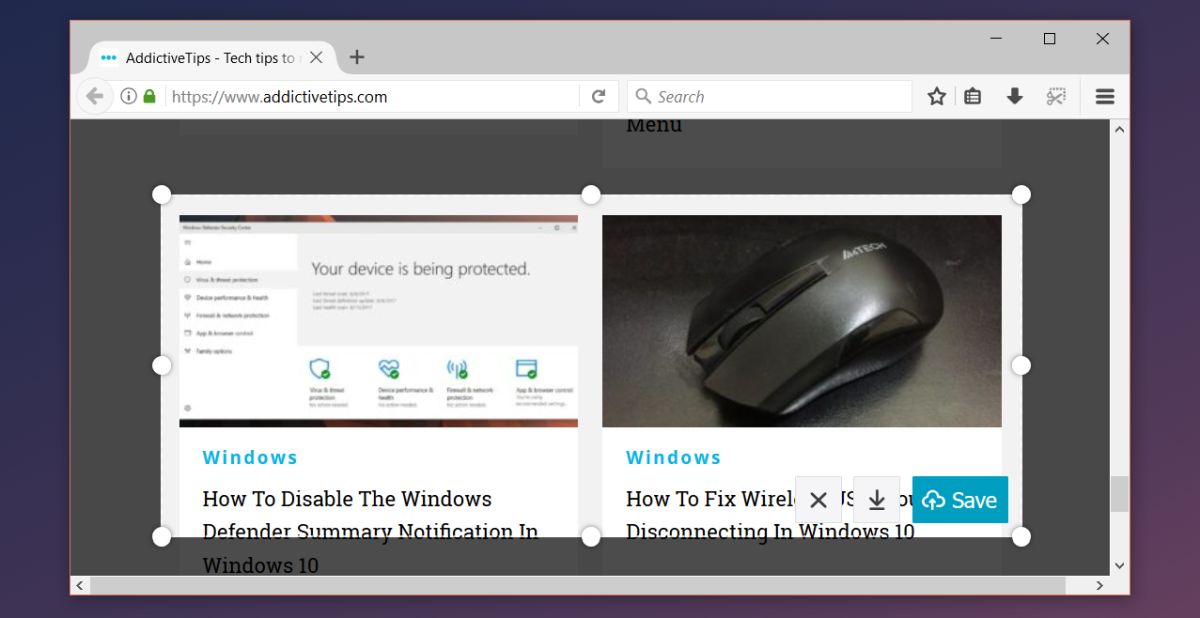
Ekran görüntüsünü yüklemeyi seçerseniz, panonuza bir link kopyalanır. Ekran görüntüsü ayrıca otomatik olarak silinmeden önce ne kadar zaman kaldığını görebileceğiniz yeni bir sekmede açılır.
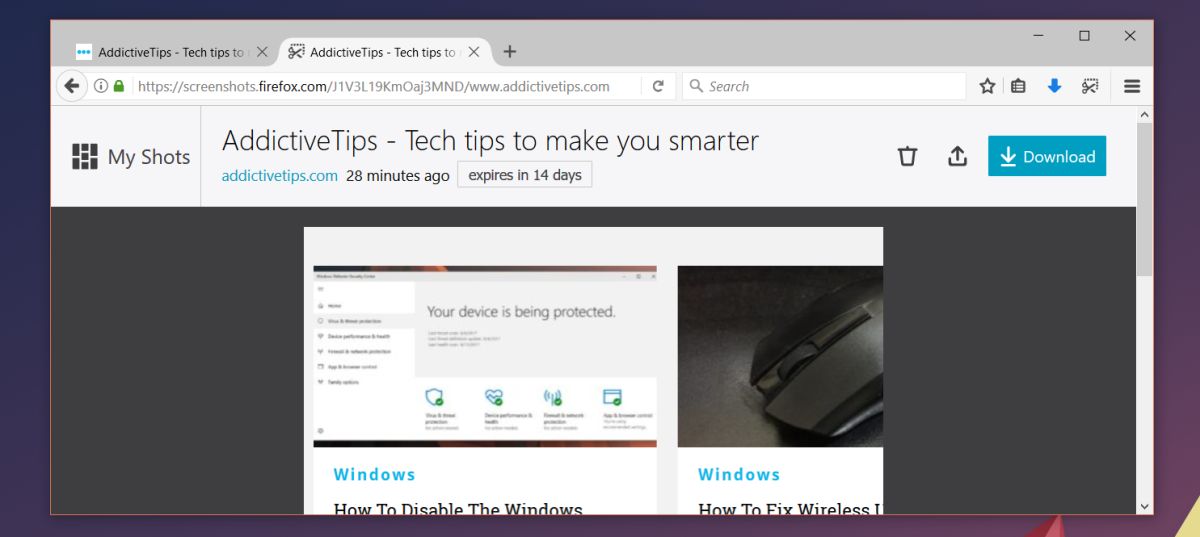
Yüklenen Ekran Görüntülerine Erişim
Yüklediğiniz ekran görüntülerine erişmek için Firefox Ekran Görüntüsü Aracı sayfasını ziyaret edin ve sağ üstteki Çekimlerim'i tıklayın.
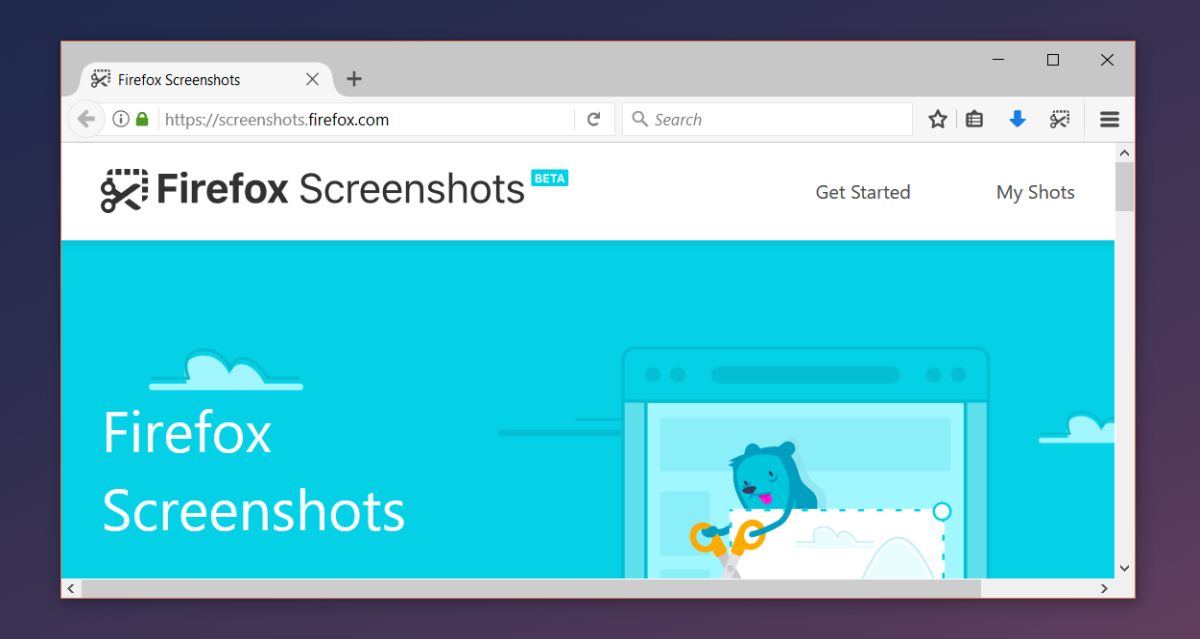
Tüm hesaplara göre, ekran görüntüsü araçlarımümkün olan her özellik ile geliştirilmiştir ancak Firefox hala diğerlerinden uzaklaşmayı başarıyor. Bağlam duyarlı araç, genel ekran görüntüsü araçları gittiği sürece benzersiz değildir. Aslında, macOS'taki varsayılan ekran görüntüsü özelliği, belirli pencereleri ve hatta dokunmatik çubuğu bile yakalamanızı sağlar. Tarayıcıya özel ekran görüntüsü araçları söz konusu olduğunda, duyulmamışsa içeriğe duyarlı yakalama nadirdir.













Yorumlar